WordPress网站出现错误是很正常的一件事情,尽管有些可能只造成较小的不便,但其他一些可能会导致严重的问题。停机,更新和安装失败以及资源丢失会导致访客无法访问或使用您的网站。这会损害网站信誉,并可能影响网站收入。
我们不可能做到100%知道每个潜在的WordPress错误。但是,了解用户体验的一些最常见的WordPress问题,当正在出现这些问题时,可以帮助站长快速解决问题。
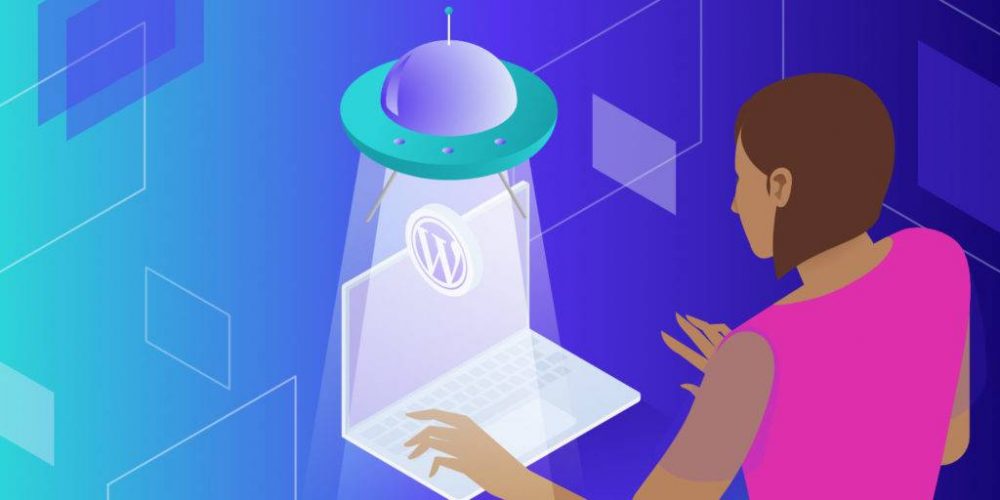
这篇文章涵盖了最常遇到的WordPress错误,提供了一些资源来帮助站长快速解决这些问题,使网站快速启动并重新运行。
65+最常见的WordPress错误及其解决方法
为了大家更好地阅读,按不同类型对这些错误进行了分组。并对WordPress网站的各个组件及其可能遇到的问题进行描述,然后是特定的错误及其解决方案。
400s错误
标记为400到499之间的数字错误是HTTP客户端错误。这通常意味着网站访问者在使用浏览器与网站服务器之间的通信过程中出现了问题。
1. 400 Bad Request
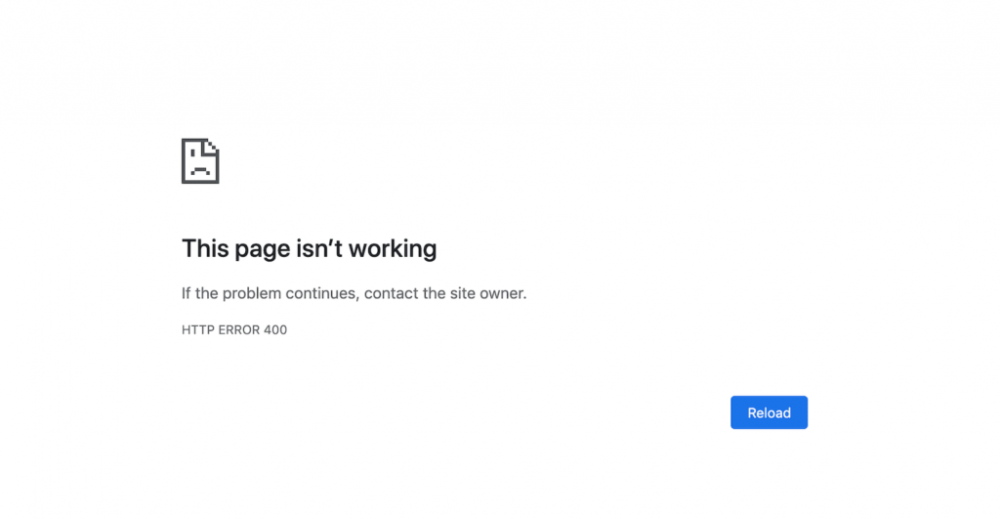
Google Chrome浏览器-400错误响应
当网站服务器遇到客户端错误时,“400错误请求”响应是一个万能的响应,但它不属于特定类别。这意味着此错误有几种可能的原因,包括:
可能的解决方案包括检查URL的输入错误,清除浏览器缓存和cookie,清除DNS缓存以及停用浏览器扩展。
2. 403 Forbidden
有许多措施可以确保您的WordPress网站安全,包括不同级别的“权限”。虽然此功能可以阻止不应访问您网站的用户进入,但如果权限设置不当,有时可能会引起问题。
403 Forbidden error是一个这样的问题:
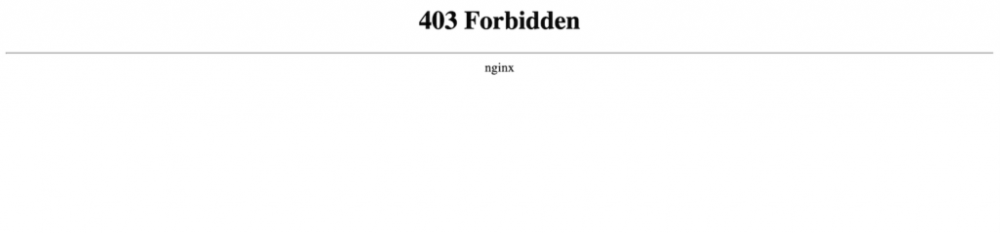
Google Chrome中的403禁止访问响应
要修复此问题,您需要重置文件权限或生成一个新的.htaccess文件。此问题也可能是由插件,内容交付网络(CDN)或热防盗链保护问题引起的。
3. 404 Not Found
404错误 ,当用户尝试访问的网页不存在发生。他们没有找到他们想要的资源,而是看到了一个与此页面相似的页面:
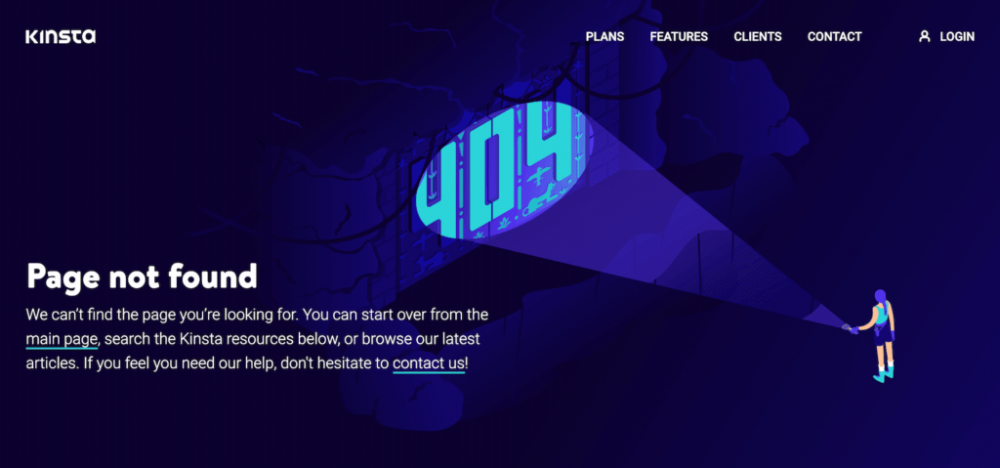
404错误页面示例
这个问题相对来说是无害的,但是对于用户却令人沮丧。为避免这种情况,请确保定期修复站点上无效链接,并在删除页面或将其移至新URL时应该执行重定向。
4. 405方法不被允许
405方法不被允许错误是说,它已收到了浏览器的请求,但拒绝它由于某种原因,你的服务器的方式。
有几种解决此问题的方法,包括回滚最近的主题和插件更新,检查服务器的配置和错误日志以及调试应用程序代码。
5. 413请求实体太大
如果浏览器中出现此错误,则意味着您尝试访问的站点的服务器太大,因此无法处理您发出的HTTP请求。
如果您要上传非常“大”的文件,通常会发生这种情况。您可以通过增加最大HTTP请求大小来解决此问题。
6. 429 Too Many Requests
如果用户在短时间内尝试访问某个资源太多次,则他们可能会收到429 Too Many Requests错误。这是服务器阻止可疑行为的方式。
为帮助防止登录页面上的网络攻击可能导致429错误,您可以更改其默认URL。其他解决方案包括测试主题和插件冲突。
500 Errors
您网站上标有500到599之间的任何错误均表明您的服务器由于某种原因无法执行给定的请求。以下是一些最常见的示例。
7. 500 Internal Server Error
除了阻止用户访问您的网站之外,“500 Internal Server Error”(500内部服务器错误)如果不能快速解决,还会对您的SEO产生负面影响:
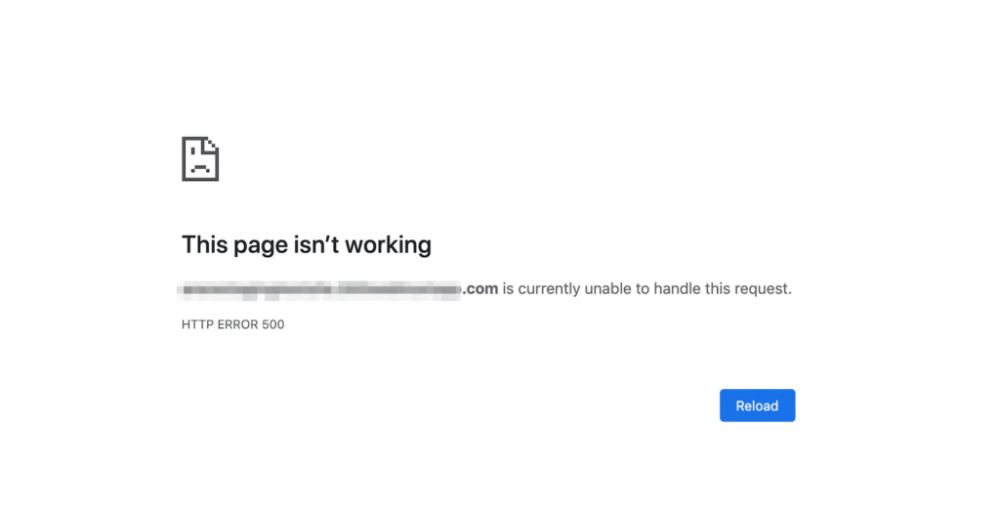
Google Chrome浏览器提示内部服务器错误
不幸的是,500错误有许多可能的原因和解决方案,这可能会使解决此问题变得棘手。您可以先清除浏览器缓存并重新加载页面。如果这不起作用,则可以深入研究更多的技术调试方法。
8. 501 Not Implemented
此错误意味着您的服务器不具备完成用户浏览器发出的请求所需的功能。服务器可能无法识别请求方法。
与500内部服务错误一样,如果您在几个小时内仍未解决,则501错误可能会降低搜索引擎排名。您可以尝试重新加载页面,清除浏览器缓存以及禁用任何活动的代理设置来解决该问题。
但是,您可能需要联系您的主机提供商以寻求帮助。
9. 502 Bad Gateway
如果一台服务器充当另一台服务器的代理或“网关”,则用户可能会遇到502 Bad Gateway错误。当代理从入站服务器收到无效响应时,会发生这种情况。
502错误可能会影响您的SEO,因此最好尽快将其清除。重新加载页面并清除浏览器缓存是一个不错的起点。如果这些解决方案不起作用,请检查DNS问题,尝试禁用CDN或防火墙,或与主机联系以寻求帮助。
10. 503 Service Unavailable
出现503服务不可用错误时,表明由于某种原因,无法访问您的服务器。尽管您的网站正常运行,但用户将无法访问。
这可能是由于日常维护,高流量级别或服务器出现的更严重的问题。好消息是503错误不会影响您的搜索引擎排名。但是,它仍然会使访问者非常烦恼。要解决此问题,您可以尝试:
- 停用您的插件。
- 切换到默认主题。
- 禁用您的CDN。
- 限制WordPress Heartbeat API。
- 增加服务器的资源。
- 启用WP_DEBUG。
如果这些解决方案都不起作用,则最好的做法是与服务器的支持团队联系。
11. 504 Gateway Timeout
与502错误类似,504网关超时响应是入站服务器与代理之间的通信问题的结果。从本质上讲,这意味着后者服务器在等待前者响应请求时超时。
这种类型的错误可能会对您的SEO产生负面影响。可能的解决方案包括重新加载页面,禁用任何活动代理设置,检查DNS是否存在问题以及暂时禁用CDN。
与服务器相关的错误
您的服务器负责存储您所有WordPress网站的文件,并与浏览器进行通信以使您的内容可供用户使用。
尽管已经列出的400和500错误以某种方式涉及您的服务器,但是还有一些特定于WordPress的问题可能是由服务器问题引起的。
12. WordPress内存限制错误
您的托管服务提供商会为您的站点分配一定数量的服务器内存。如果达到服务器的内存限制,则可能会遇到安装新插件或主题或将媒体文件上传到站点的问题。
不会成功添加新资源,而是会显示一条消息:“fatal error: allowed memory size has been exhausted”。如果发生这种情况,您可以尝试通过编辑wp-config.php文件来增加PHP内存限制。
另外,您可以检查正在使用的磁盘空间,并考虑升级到新的托管计划,该计划为不断增长的WordPress网站提供更多空间。
13. 上传文件超出php.ini文件upload_max_filesize指令限制
与此类似,主机还为可以上传到服务器的单个文件的最大大小设置了限制。您可以通过在WordPress仪表盘中导航至“ 媒体”>“添加新文件” 并查找最大上传文件大小来查看此限制:

WordPress媒体上载程序中列出的最大上载文件大小
如果需要上传大于指定最大大小的文件,则可以通过编辑php.ini文件来更改限制。或者,您可以联系您的主机提供商,让他们协助解决。
与尝试自己进行更改相比,这要简单得多,风险也要小得多,这对主机的支持团队来说应该不是问题。
14. Fatal Error: Maximum Execution Time Exceeded
服务器对脚本可以运行多长时间有限制(通常为30秒)。如果您的WordPress网站上的PHP脚本花费的时间超过了所分配的时间限制,您可能会看到以下消息:“致命错误:超过xx秒的最大执行时间”。
您可以通过增加站点的执行时间限制来解决此问题。为此,您需要找到运行时间太长的脚本(可能是插件或主题的一部分),然后将其删除。
15. Upload: Failed to Write File to Disk
在您的文章和页面上添加图片可以使其变得更有用,更有趣,并带来更多的自然流量。但是,每当您尝试将媒体文件添加到站点时,如果看到诸如“ 上传:无法将文件写入磁盘 ”之类的消息,您将很难做到这一点。
此错误通常是由于文件权限不正确引起的。您可以通过文件传输协议(FTP)更改文件权限来解决此问题。
但是,这也可能是服务器的问题。当您将文件上传到WordPress时,它们首先被保存到服务器上的临时文件夹中。然后,将它们移动到适当的WordPress目录。如果更改文件权限不能解决此错误,请与您的主机联系,请他们清空您的临时文件目录,因为该目录可能已满并阻止了上传。
16. Secure Connection Error
当您更新WordPress安装的核心文件时,您的站点必须连接到WordPress.org。有时,由于服务器的配置,这是不可能的。结果是在WordPress仪表盘中出现警告。
由于这是与您的服务器直接相关的问题,因此您可能需要联系主机才能解决。您的服务器可能受到DDoS攻击,在这种情况下,错误应很快自行解决。另外,您可以尝试通过安全外壳协议(SSH)将服务器指向WordPress.org来自己解决问题。
与安全相关的错误
在您的网站上实施WordPress安全最佳做法是明智的。网络攻击可能会造成严重破坏,需要大量资金进行修复。不幸的是,有时您采取的保护站点的措施可能会导致错误。
17. Cloudflare Error 521
尽管这是500个错误,就像我们在上一节中描述的那样,但它特定于Cloudflare。这个流行的平台用作CDN,用于防御DDoS和其他攻击。
在您的网站上看到521错误意味着Cloudflare无法连接到您的服务器。它已关闭或由于某种原因阻止了该服务。一般而言,检查以确保服务器已启动并且其防火墙已将Cloudflare的所有IP范围都列入了白名单,这将使您知道导致问题的原因。然后,您可以采取步骤与主机一起工作并解决它。
18. “抱歉,出于安全原因,不允许使用此文件类型”
作为安全措施,WordPress具有允许的文件类型的标准列表。这样可以防止恶意方将可执行文件添加到您的站点中,这可能会损害用户的敏感信息。
如果用户尝试上传不在该列表中的文件类型,他们将看到一条消息:“抱歉,出于安全原因,不允许使用此文件类型”:

“抱歉,出于安全原因,不允许使用此文件类型”消息
您可以通过编辑wp-config.php 文件来启用WordPress默认设置中不允许的文件类型上传。
WP Extra File Types插件,也可以作为一种替代解决方案。
19. “抱歉,您不能访问此页面”
在本文的前面,我们简要地介绍了文件权限,但回顾一下,他们确定谁可以编辑WordPress网站上的哪些文件。这样可以使您的网站免受可能想要插入恶意代码的黑客的攻击。
但是,如果您的权限设置不正确,它们可能会无意中阻止您或好心的用户访问您的网站。
这可能会导致显示错误消息:“抱歉,您不能访问此页面”。
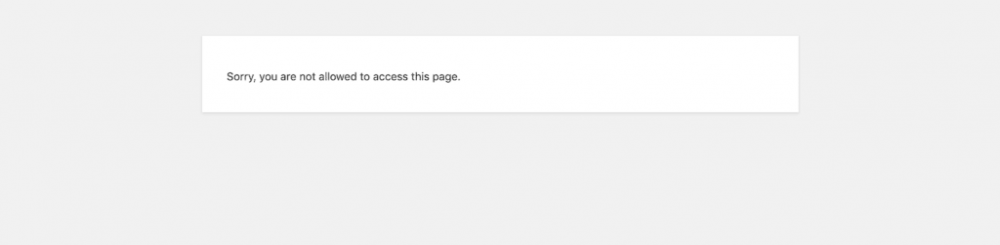
“Sorry, you are not allowed to access this page” 错误
有许多解决此问题的方法。您可能要尝试:
- 通过安全文件传输协议(SFTP)重置文件权限。
- 通过phpMyAdmin检查以确保为您的帐户分配了正确的用户角色。
- 确保您的数据库前缀正确。
- 解决插件和主题冲突。
在最坏的情况下,您还可以还原网站的备份或重置WordPress。
20. “安装失败:无法创建目录”
每当您在WordPress网站上安装插件或主题时,其文件都会添加到您的服务器中。如果在安装或更新过程中收到消息“安装失败:无法创建目录”,则表明由于某种原因,WordPress无法将必要的文件添加到服务器。
插件和主题更新也是如此。这是另一个与文件权限有关的错误。
要解决此问题,请确保允许通过FTP在wp-admin,wp-content和wp-includes目录中写入。
21. 不正确的文件权限
除了拒绝您访问网站的某些区域(例如“抱歉,您不能访问此页面”错误)之外,不正确的文件权限还可能导致您无法进行以下操作:
- 更新或安装插件和主题。
- 发布或更新文章和页面。
- 上传图片。
另一方面,如果您的文件权限不太强,则会使您的网站容易受到攻击,并冒着黑客获取文件访问权的风险。他们可以在那里删除内容,窃取数据或添加自己的恶意代码。
如果您遇到上述问题之一,或者怀疑自己已被黑客入侵,则可能需要通过SFTP验证文件权限:
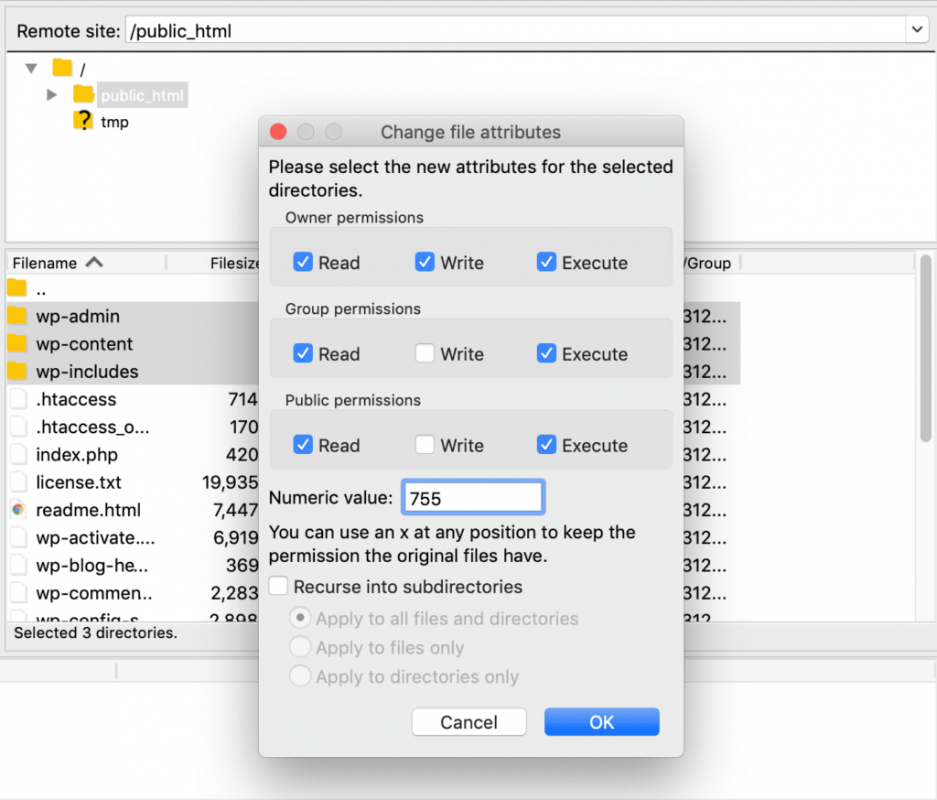
通过FileZilla更改文件夹和文件权限
WordPress的默认数值:对于文件夹是755,对于文件是644。
22. ERR_SSL_PROTOCOL_ERROR
安全套接字层(SSL)证书是用于加密数据的安全措施。这样可以防止黑客窃取服务器之间传输的敏感数据,例如信用卡信息。
如果您最近切换了托管服务提供商或在您的站点上安装了新的SSL证书,则可能会在浏览器中看到ERR_SSL_PROTOCOL_ERROR。这意味着,由于某种原因,您的服务器无法建立安全连接。
您可以采取几个步骤来解决此问题,包括更新浏览器和操作系统,验证SSL证书,禁用浏览器扩展以及清除浏览器缓存和cookie。
23. ERR_SSL_VERSION_OR_CIPHER_MISMATCH
ERR_SSL_VERSION_OR_CIPHER_MISMATCH错误可能表明您的浏览器或操作系统是过时的。这也可能是由SSL证书问题引起的,或者是在将WordPress网站迁移到新主机后弹出的。
如果更新浏览器和操作系统没有帮助,请检查SSL证书中的名称不匹配。或者,清除计算机的SSL状态可以解决此问题,或者您的SSL证书可能已过时。
24. 混合内容警告
将SSL证书添加到WordPress网站时,它将开始运行HTTPS而不是HTTP。如果您的网站尝试同时加载HTTPS和HTTP内容或脚本,则会看到混合内容警告。
这可能是以下形式的变体:“此站点不完全安全”。为了解决该错误,您需要执行一些步骤来确定要加载的HTTP资源,然后将其删除或替换为HTTPS资源。
WordPress媒体错误
在WordPress的世界中,“媒体”通常是指图像文件。但是,它也包括视频和音频。尽管这些元素可以为您的用户提供引人入胜且有趣的内容,但由于过程中可能会出现各种错误,因此有时很难合并它们。
25. WordPress HTTP Error (上传图片至媒体库时)
在尝试将文件上传到WordPress媒体库时,您可能遇到了模糊的“ HTTP错误”。通常,它会在图像上传器的右侧显示为一个小的弹出框。
出现此问题的可能原因有几种,包括登录会话过期,文件名中不允许使用字符,错误的权限以及服务器端问题。
首先,首先刷新页面。如果这样不起作用,请尝试调整媒体文件的大小或重命名。如果不走运,则应检查权限或暂时停用插件和主题。如果仍然无法完成上传,则可能需要与您的主机联系。
26. “添加媒体”按钮不起作用
在WordPress经典编辑器中,“ 添加媒体” 按钮是一项重要功能:
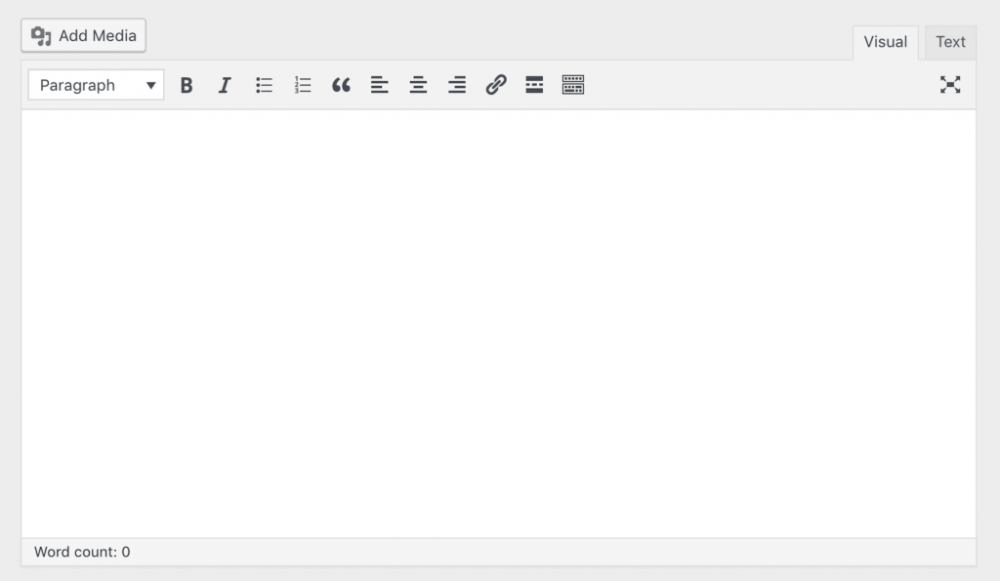
WordPress经典编辑器的添加媒体按钮
此按钮使您可以快速上载新的媒体文件,或从媒体库中选择一个添加到文章中。但是,有时单击该按钮没有任何作用,或者它可能会完全从编辑器中丢失。
如果是这种情况,则问题可能是由于插件或主题冲突引起的。您可以通过将定义(‘CONCATENATE_SCRIPTS’, false) 函数添加到wp-config.php文件中或通过对潜在的兼容性错误进行故障排除来解决该问题。
27. 损坏的媒体文件
如果您打开媒体库,发现所有图像全部消失或已被占位符替换,则文件可能被“破坏”:
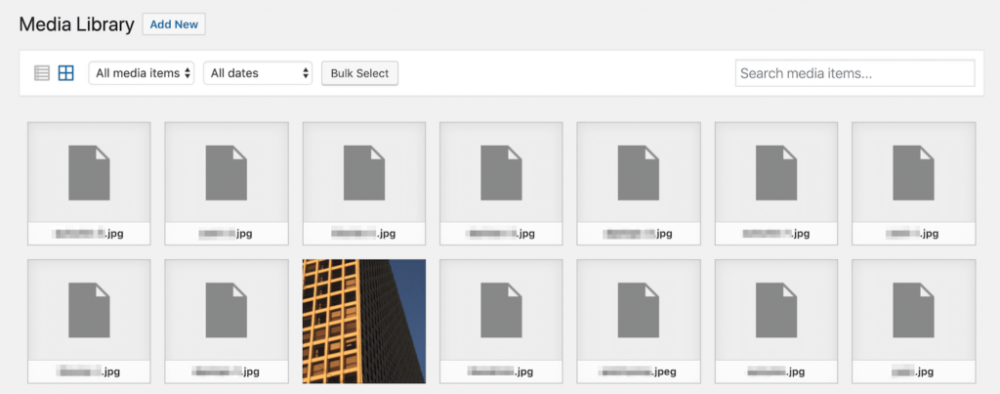
媒体库图片无法正常显示
发生这种情况的原因多种多样,包括:
- 您的服务器出现问题,例如性能问题。
- 您的插件和/或主题之间的兼容性错误。
- 不正确的文件权限。
- 一个黑客或其他攻击。
要解决此问题,您可以尝试将上传目录的文件权限重置为755。如果这样不起作用,请查看是否存在任何插件冲突。此后,如果图像仍然损坏,请与您的主机提供商联系,以查看原因是否是服务器问题。
28. “在裁剪您的图像时发生了错误”
在WordPress媒体库中,您可以对上传的图像进行较小的编辑,例如旋转和裁剪。尝试以这种方式进行编辑时,您可能会收到消息:“裁剪图像时出错”或“There has been an error cropping your image”。
有两个可能的原因导致此错误。首先是您正在使用过时的PHP版本,在这种情况下,您只需升级即可修复它。另一方面,您的服务器可能缺少必要的Graphics Draw(GD)软件包。
在这种情况下,您需要按照安装步骤按照适当的步骤进行安装 。万一遇到麻烦,应联系您的主机提供商以寻求帮助。
29. 不正确的Facebook缩略图
社交分享是建立网站受众的有效方法。但是,有时在Facebook上分享您的文章时可能会显示错误的缩略图。
当文章中的多个图像包含“Open Graph”(OG)标签时,通常会发生这种情况。Facebook使用此标签来猜测应该将其用于缩略图的图像,但是当包含多个图像时,平台就会感到困惑。
解决此问题的一种方法是使用Yoast SEO的社交分享功能。通过此插件设置Facebook缩略图,可以确保正确的图像带有OG标签。
数据库错误
您的WordPress安装由两个关键部分组成:其文件和数据库。尽管您更有可能定期与前者进行互动,但是数据库对于站点正常运行的能力也至关重要。
30. 建立数据库连接时出错
如果您的网站无法与MySQL数据库建立连接,它将无法检索显示内容所需的数据。相反,您将看到如下错误:
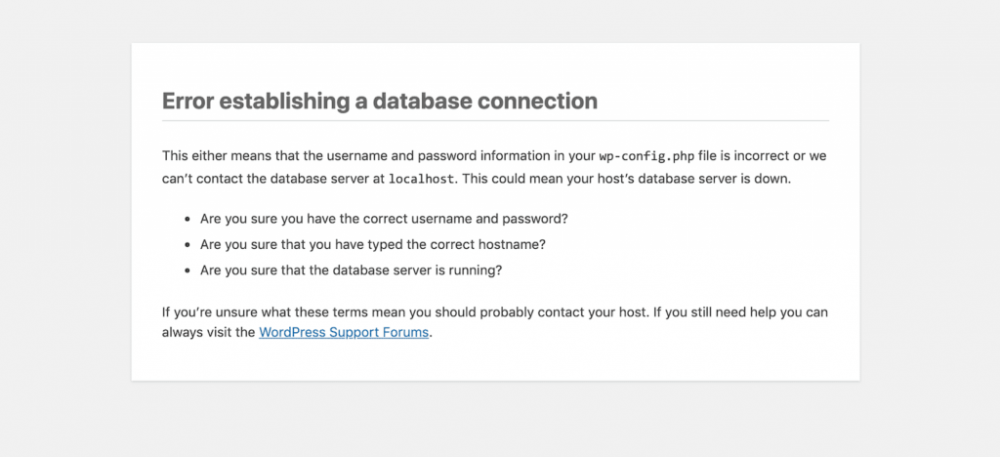
建立数据库连接时出错
这将阻止用户查看您网站的前端,也将您锁定在WordPress仪表盘之外。此错误的最常见原因是您的数据库凭据不正确。您可以在wp-config.php文件中更改它们,查看相关解决方法。
31. WordPress数据库已损坏
“损坏”是一个通用术语,适用于WordPress数据库和文件受到威胁或无法使用时。这通常会导致建立数据库连接时出错。
理想情况下,您需要还原数据库的备份以替换损坏的版本。如果不可能,您还可以通过将define(’WP_ALLOW_REPAIR’,true)函数添加到wp-config.php文件中来解决此错误。
建议阅读:阅读本指南,了解如何解决和修复WordPress数据库问题。
PHP错误
PHP是WordPress不可或缺的一种编码语言。与它的功能有关的问题可能会阻止您编辑站点或导致干扰性消息和通知。
32. WordPress中的PHP错误
当WordPress网站的PHP出现问题时,您会在WordPress仪表盘顶部看到一条消息或警告,指出问题是什么以及哪些文件受到了影响。
这些消息是供开发人员使用的,因此他们可以深入研究其站点的代码并修正问题。如果您没有PHP的经验,尝试解决这些错误可能会给您的网站造成更多问题。
如果这描述了您的情况,请不要担心。PHP错误不应阻止您的网站运行或阻止用户访问它。
理想情况下,您需要与可能导致问题的任何相关插件或主题的开发人员联系。否则,您可以聘请开发人员来修复它。
33. “缺少临时文件夹”
每当您将文件上传到WordPress网站时,该文件都会先存储在一个临时文件夹中,然后再移到其永久目录中。但是,服务器上不正确的PHP设置可能会阻止对该临时文件夹的访问,从而导致WordPress网站上出现错误。
要解决此问题,您需要通过FTP访问服务器,并将以下功能添加到wp-config.php文件中:define(‘WP_TEMP_DIR’, dirname(__file__). ‘/wp-content/temp/’);
然后,您可以将一个名为temp的新文件夹添加到wp-content目录。
WordPress文件错误
从您的文章和页面到插件和主题,您的WordPress安装包含数百个(如果不是数千个)文件。与这些关键组件有关的错误可能会导致内容丢失或不可用。
34.“目标文件夹已存在”
在WordPress网站上安装新主题或插件时,将在服务器上创建一个文件夹来存储其文件。如果您尝试安装插件或主题,并且服务器上已经保存了相同名称的文件夹,则会看到错误消息“目标文件夹已存在,插件安装失败”:
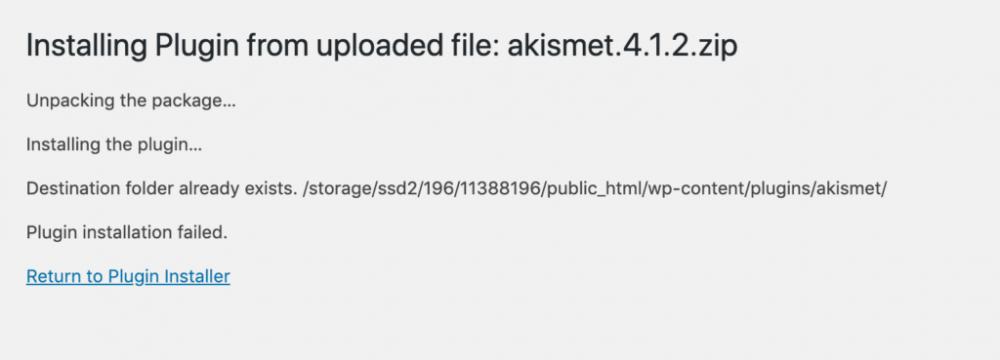
“目标文件夹已存在”错误
遇到此问题时,您的第一步应该是检查是否已安装插件或主题。
如果没有,请通过FTP访问服务器并导航到wp-content文件夹。然后,查看您的插件或主题,以查看是否存在与您尝试安装的组件同名的文件夹。删除该文件夹后,您可以再次尝试安装。
35. WordPress主题样式表丢失
CSS是一种编码语言,可确定您网站的“样式”。这可能包括颜色,字体和各种其他元素,这些元素使您的网站看起来很有趣。
当涉及到WordPress主题时,所有必需的CSS都包含在一个名为“样式表”的文件中。如果您的主题样式表不可用,则您的网站将无法正确加载,并且您会看到错误消息:
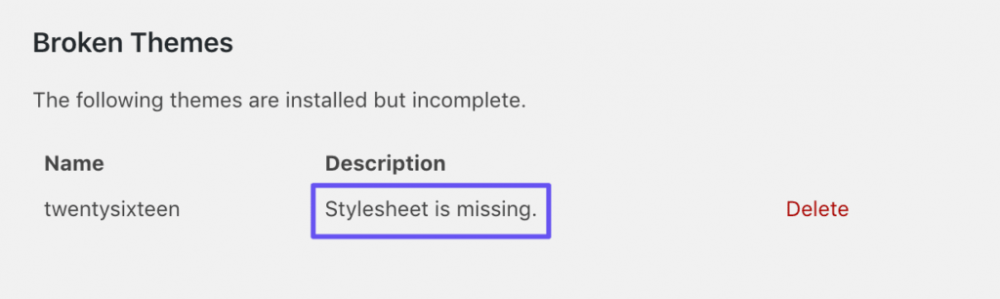
WordPress主题列表中的“样式表丢失”错误
在主题安装期间也可能会发生这种情况:
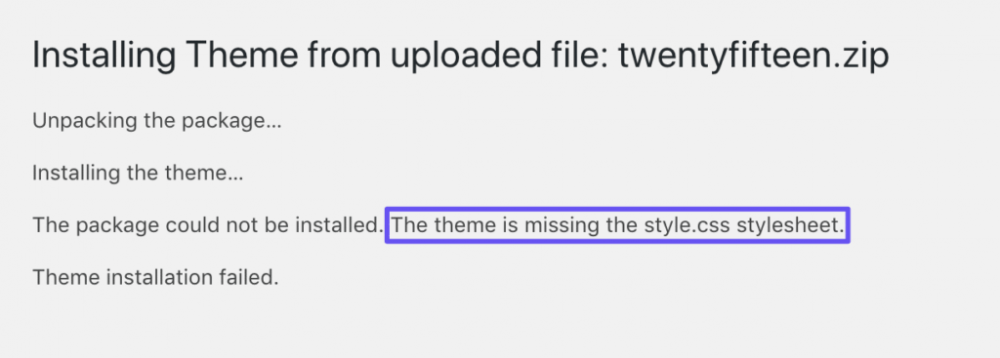
由于缺少样式表,主题安装失败
发生这种情况的原因可能是您主题的样式表尚未上载到服务器,或者是因为它的命名不正确,因此无法找到。要解决此问题,请通过FTP访问服务器,然后导航到主题的子目录。
然后,查找您主题的样式表。如果不存在,请从主题文件中检索它,并将其上载到服务器。确保文件名为style.css ,并保存在正确的主题文件夹中。
36. Pluggable.php文件错误
WordPress网站的pluggable.php文件使用户,插件和主题可以覆盖核心功能。如果插件或主题的编码不正确,则可能导致与此文件发生冲突。
该问题将在WordPress仪表板中以php错误消息的形式出现,该消息引用了您的pluggable.php文件。但是,问题的根源通常不在pluggable.php本身内,例如可能是您的wp-config.php或functions.php。
相反,您需要在错误消息中找到冲突的实际位置。然后,导航到相关文件并通过删除空格,空行或类似内容来修复它。
37. WordPress文件已损坏
就像您的WordPress数据库可能损坏,其文件也一样。这将使它们不可访问,这是一个大问题,尤其是在涉及核心文件时。
损坏的文件可能是服务器故障,不正确的文件权限或PHP版本错误导致的。最简单的解决方法是还原站点备份。如果使用宝塔面板管理服务器,恢复备份也是非常方便的。
您可以直接在“宝塔”面板中轻松恢复您的WordPress站点。只需按照以下步骤操作即可。
需要清楚地知道宝塔面板不会自动备份网站文件及数据库,这跟大厂的备份一样,都需要你先启用备份计划,才会有备份数据。此外,宝塔面板的备份与云服务器提供商提供的一键备份还原有质的区别。
像阿里云的每个备份都是创建备份时此环境的文件、数据库、重定向和Nginx配置的完整快照。当您恢复备份时,对网站文件、数据库、重定向和Nginx配置的所有更改都将回滚到创建备份的时间。
但宝塔面板备份的仅是网站文件及数据库,不会对整个服务器进行备份及还原。
第1步:首先,登录宝塔面板。转到左侧的“网站”,然后单击您需要为其恢复备份的WordPress站点的备份列下方的“备份入口”,或者直接访问/www/backup/site。
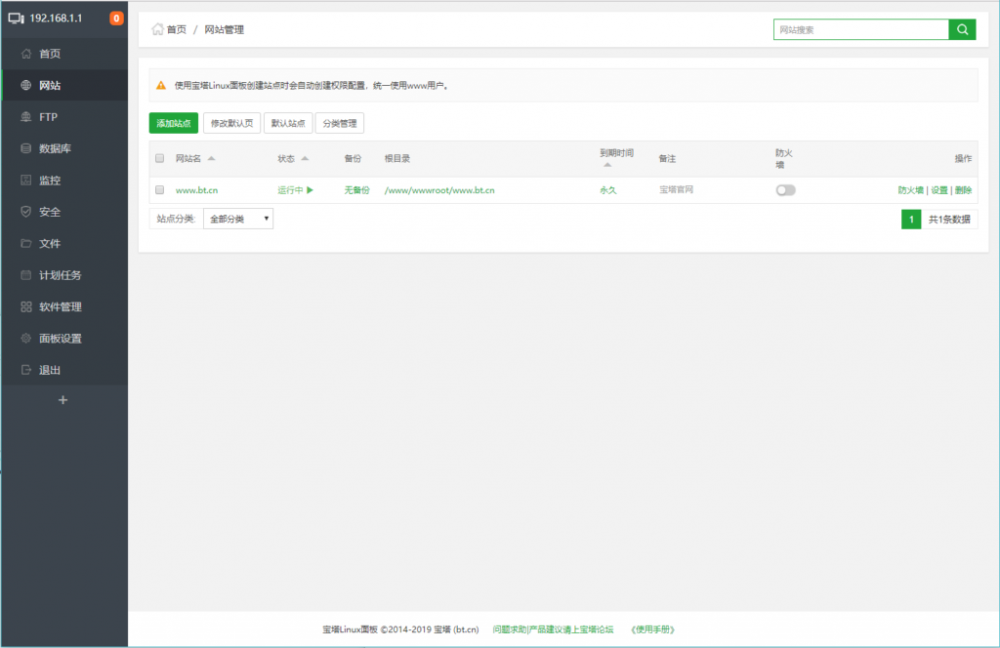
WordPress网站备份
第2步:将备份的数据压缩包解压并覆盖现有的网站目录,你也可以直接删除现有的网站数据,使用备份的数据直接替代旧数据。至此,即可恢复网站的文件数据。下面你,还需要恢复数据库。
第3步:要“恢复”数据库,你需要进入宝塔面板的“数据库”,选择你需要恢复数据库的网站对应数据库行,点击备份下方的导入:
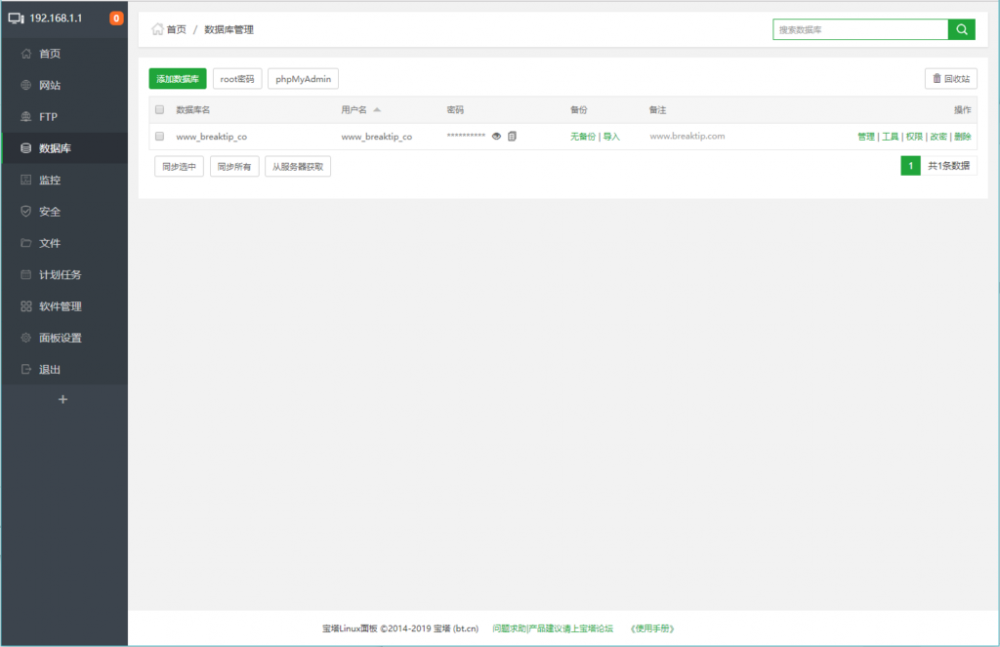
WordPress数据库备份恢复
选择最新的数据库备份文件,点击导入即可恢复网站数据库
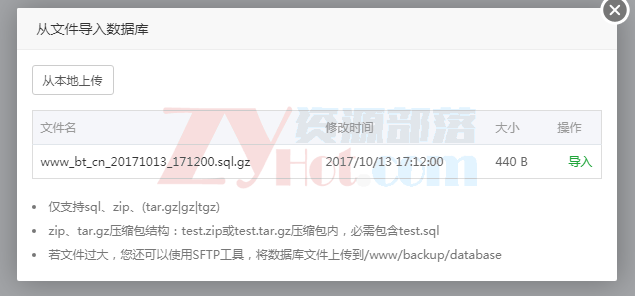
WordPress数据库备份恢复
另外,您可以通过下载WordPress,通过FTP删除损坏的文件,然后从WordPress .zip 文件上传新副本来替换核心文件。
浏览器错误
访客使用自己选择的浏览器访问您的网站。这意味着各种浏览器错误都可能使用户无法访问您的网站。防止它们将有助于您避免流量阻塞。
38. Chrome中的“不安全”警告
使用Google Chrome浏览器浏览互联网时,您可能已经注意到某些网页的网址旁边有“不安全”警告:

Google Chrome浏览器中的“不安全”警告
当网站未使用SSL证书时,浏览器将显示此警告。如果您的网页在用户的浏览器中触发了这些消息,则可能会损害您网站的信誉,并影响您的流量水平,SEO和转换率。为了防止这种情况的发生,您可以安装SSL证书。
最近,Chrome开始针对未使用TLS 1.2或1.3的网站显示ERR_SSL_OBSOLETE_VERSION警告消息。
39.“您的连接不是私密连接”浏览器错误
甚至比Chrome中的“不安全”警告更糟糕的是“您的连接不是私密连接”页面。由于其SSL证书存在问题(或缺少SSL证书),此错误使用户无法轻松访问您的站点。
如果他们遇到此页面,可能会因为害怕用户的个人信息被盗而吓跑用户。您可以通过确保正确安装SSL证书来尝试防止这种情况的发生,但这也可能是客户端必须自己修复用户的客户端问题。
40.ERR_TOO_MANY_REDIRECTS
重定向循环通常显示为“ERR_TOO_MANY_REDIRECTS”,发生在服务器上的重定向配置错误时。
例如,这可能意味着URL 1指向URL 2,但是URL 2指向URL 1,从而导致无限循环。用户可以尝试通过删除网站的Cookie并清除其浏览器缓存来解决此错误。您也可以尝试确定重定向循环的性质,以便找出问题的根源,然后加以解决。
41. ERR_CONNECTION_REFUSED
像许多浏览器问题一样,ERR_CONNECTION_REFUSED问题通常不是由特定于WordPress引起的。但是,如果用户由于Chrome中的此消息而由于无法访问您的网站而与您联系,那么仍然可以帮助他们告诉他们如何解决问题。
发生ERR_CONNECTION_REFUSED错误,因为用户的浏览器无法连接到您站点的服务器。这可能是服务器端的问题,在这种情况下,您应该检查网站是否关闭并联系托管服务提供商。或者,您可以尝试指示用户重新启动路由器并清除其浏览器缓存。
42. ERR_EMPTY_RESPONSE
当用户的浏览器向您的站点发送请求并且您的服务器未发回任何内容时,就会发生ERR_EMPTY_RESPONSE问题。此问题最流行的修复方法是清除浏览器缓存并重置网络设置。
您可能还想建议遇到此问题的用户禁用他们正在使用的所有Chrome扩展,并尝试暂时禁用其防病毒软件。
43. DNS_PROBE_FINISHED_NXDOMAIN浏览器错误
DNS是获取您网站IP地址并将其转换为可读域的系统,例如wbolt.com。如果您的DNS无法将您的域正确转换为站点的IP地址,则用户将在Chrome中看到DNS_PROBE_FINSHED_NXDOMAIN浏览器错误。
解决此问题的第一步是释放和更新您的IP地址。如果这不起作用,则可能建议用户尝试暂时禁用其防病毒软件或虚拟专用网络(VPN)。
WordPress错误杂项疑难解答
尽管许多WordPress错误可以追溯到特定原因,但其中一些诊断起来却有些困难。他们可能有多个可能的起源,或者引出了似乎并不重要的细节。
以下是各种WordPress问题,它们与我们到目前为止已涵盖的类别不完全吻合。
44.死亡白屏
WordPress最著名的错误之一是“ 死亡白屏(WSoD)”。这会使您的网站向用户显示为空白页。此问题还可能使您无法使用WordPress仪表盘。通常,这是由插件兼容性问题引起的。
解决该问题的最佳方法是找到引起冲突的插件并将其删除。其他可能的原因包括语法错误,达到站点的内存限制以及文件权限问题。
45.锁定WordPress管理仪表盘
您的WordPress仪表板对于许多任务非常重要,包括修复许多常见的WordPress错误。但是,有时您在网站上遇到的问题可能会使您无法进入WordPress仪表盘。
有许多可能的原因导致此问题。如果可以,请尝试确定是否由于另一个问题而被锁定,然后采取措施解决问题的根源。您也可以尝试还原站点的备份,或者如果认为它使您无法访问站点的后端,则可以通过FTP禁用安全插件。
46.无法通过SSH或SFTP连接
有时,WordPress管理或故障排除将要求您直接访问服务器。SFTP使您能够访问文件,而SSH允许进行多种其他远程任务。
如果您尝试使用SFTP或SSH来访问服务器但无法连接,则可能需要从known_hosts文件中删除过时的IP地址。
47. SSH连接被拒绝
如果您尝试通过SSH连接到服务器,并且在命令行界面中看到一条显示“连接被拒绝”的消息,则问题略有不同:

终端中的“连接拒绝”错误消息
无需编辑known_hosts,而是需要检查一些与SSH配置有关的事项。
首先,请确保您的服务器已安装SSH守护程序。您还应该检查您的凭据(连接SSH相关账号信息),并确定您正在使用的端口是否打开。该问题也可能是由于您的防火墙设置。
48.正在执行例行维护
每当您在WordPress网站上运行更新时,它都会暂时进入维护模式。在此期间,任何尝试访问您的网站的人都会看到一条消息,内容为:“正在执行例行维护,请一分钟后回来。”:
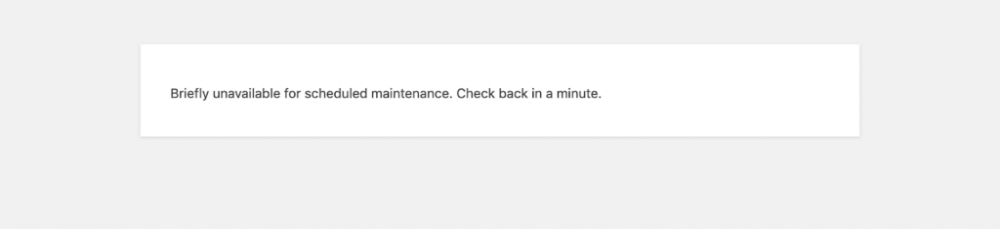
WordPress中的“正在执行例行维护”消息
这并不是真正的错误,因为它应该发生,但是用户可能会以不同的方式解释它。如果他们与您联系,但最终没有遇到麻烦,则建议您重新加载页面。
另一方面,如果在WordPress中运行更新时看到此消息,则您的网站可能陷入了维护模式。
49. WordPress卡在维护模式下
在更新过程中关闭浏览器或运行批量插件更新可能会导致您的网站陷入维护模式。在这种情况下,您将看到与用户在运行更新时在前端看到的相同消息。
幸运的是,解决此问题非常简单。您要做的就是通过FTP访问站点的文件,并删除一个名为.maintenance的文件:
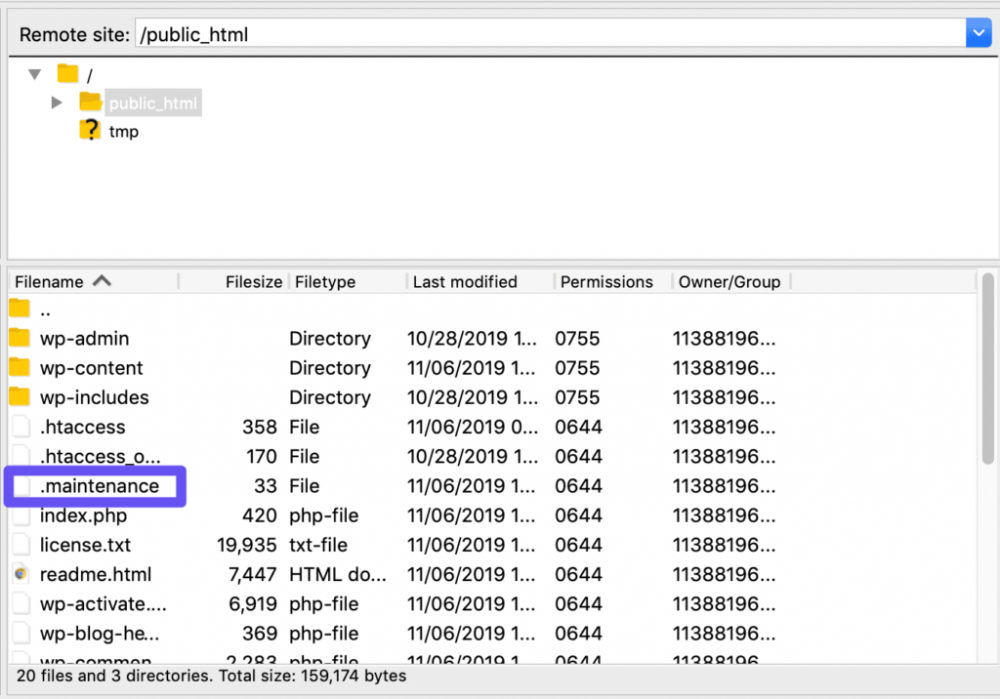
FileZilla中的.maintenance文件
之后,您可以返回您的网站,一切都会恢复正常。
50.在您的实时网站上看不到更改
如果您花了很多心血来对网站进行更新,只是为了检查前端并看到没有可见的内容,您可能会感到沮丧。好消息是,此问题通常很容易解决。
通常,这是缓存问题的结果。首先,您可以尝试清除浏览器缓存。如果您的更改仍然不可见,并且您正在使用缓存插件,请查看其文档以了解如何清除插件的缓存。
51.定时发布任务失败
一致的上载时间表是强大的内容策略的一部分。WordPress通过使您能够安排文章在特定的日期和时间进行发布而对此提供了帮助。
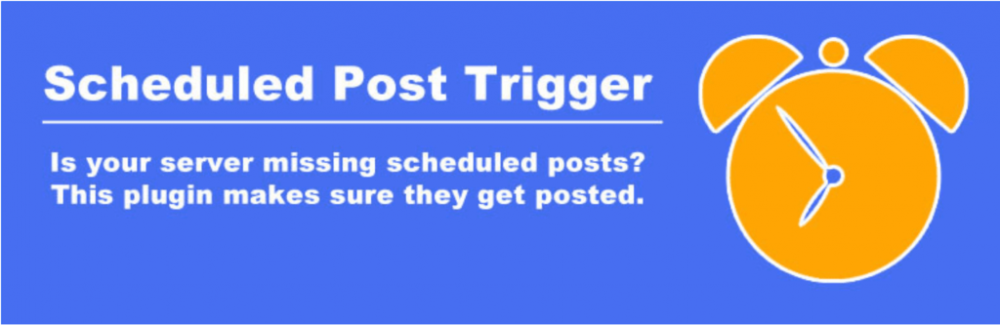
Scheduled Post Trigger插件
不幸的是,它并不总是按预期工作,从而导致错过计划错误。一般来说,解决此问题的最快方法是通过插件(例如Scheduled Post Trigger或WP Scheduled Posts Pro)获得,或者通过编辑cron作业。
52.自动更新失败
为了帮助您的网站保持最新版本的WordPress,您可能已启用了自动更新。这对于简化网站维护和确保网站安全非常有用,但是有时也会导致问题。
自动更新有时可能会失败,在这种情况下,您的网站可能会关闭并且对用户不可用。建议的修补程序是执行手动更新。
53. WordPress导入问题
由于各种原因,您可能会发现需要将内容导入WordPress网站。这是开发人员中相当普遍的做法,此任务通常使用各种插件。
不幸的是,导入很容易导致PHP或HTTP超时。为了避免这些问题,您可以:
- 切换到更快的Internet连接。
- 使用WP-CLI导入文件。
- 增加您的PHP超时限制。
您可能还需要联系您的托管服务提供商,以获取解决此问题的帮助。
54. WordPress性能问题
您网站的性能或多或少是其速度的代名词。快速加载的页面可提供更好的UX和SEO,因此定期监视和优化您的网站速度非常重要。Pingdom是一个方便的工具,可以从多个位置测试加载时间:
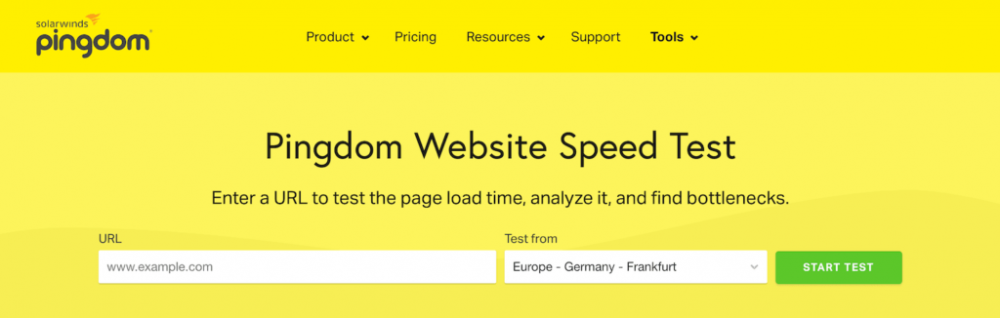
Pingdom网站速度测试
测试完网站后,Pingdom将为您提供有关如何改善其性能的建议列表。常见的解决方案包括图像压缩,缓存和启用CDN。
55. WordPress发送电子邮件失败
电子邮件营销是许多WordPress网站的一项关键策略,可以提高您的流量水平和转换率。有几个可用的插件,使您能够从WordPress仪表板发送电子邮件,从而方便地将电子邮件营销平台与网站后端捆绑在一起。
通常,如果没有将电子邮件发送给订户,那是因为服务器的配置。您的主机可能会限制您的站点可以使用的资源,从而阻止电子邮件发送出去。
如果您怀疑服务器相关的问题,请与您的主机联系。您可能需要升级您的计划。或者,您使用的插件可能是问题的根源。在其支持论坛和文档中查看常见问题,或与开发人员联系以获取支持。
最后,从WordPress发送的电子邮件可能被标记为垃圾邮件。如果用户就丢失的电子邮件与您联系,请告诉他们检查其垃圾文件夹以防万一。
56. WordPress语法错误
语法错误是指代码的语法或结构问题。这可能包括使用不正确的标点符号或其他错别字。在某些情况下,语法错误可能会导致无法进入仪表板及站点无法访问故障。
尽管根本原因似乎无关紧要,但这种类型的错误还是很严重的。当您粘贴网上找到的代码片段时,常会发生这种情况。如果您最近做了类似的事情,那很可能是问题的根源。
要解决此问题,请导航到使用FTP粘贴的代码段的位置,然后更正或删除它。
57. WordPress侧边栏出现在内容下方
侧边栏对于向用户显示关键内容非常有用,例如导航菜单,WordPress搜索功能,社交图标甚至免责声明。如果您的侧边栏看起来很奇怪,因为它出现在您内容的下方而不是旁边,那么您就遇到了问题。
这通常是一个或多个主题文件中误用了<div>标签的结果。您需要跟踪问题的根源,以更正并修复代码。由于您网站的宽度有问题,float属性错误或WordPress主题有其他问题,因此也可能发生这种情况。
关于WordPress主题侧边栏错位移位问题,您可以参考我们写的具体解决方案。
58.可视编辑器中的白色文本和缺少的按钮
您的WordPress编辑器非常重要。没有它,向您的网站添加新内容将变得更加困难。如果您曾经打开过经典编辑器,发现工具栏上的所有按钮都丢失了,并且您的文本颜色设置为白色,那么您可能会感到无法使用该功能而感到困扰。
通常,此错误是由于插件冲突或缓存问题引起的。如果清除浏览器缓存或停用插件不能解决问题,则可能需要替换一些WordPress核心文件。
59. WordPress RSS Feed问题
RSS Feed是通过策划来增强您的网站的简便方法。它们对于新闻网站和其他内容中心特别有用。但是,RSS Feed中的错误可能显得不专业,并阻止用户查看内容。
在关闭functions.php文件或插件中的PHP标签后,由于多余的空格或换行符,可能会发生这些错误。您可以查找并删除它们,以消除此问题。另外,您可能还需要测试插件和主题的不兼容性,或者只是禁用WordPress的默认RSS feeds功能。
或者参考阅读如何修复WordPress网站RSS Feed错误一文。
60. WordPress无法打开流媒体
如果您看到显示“failed to open stream”的错误消息,则表明WordPress无法打开代码中引用的文件。
该错误可能是由各种问题引起的,但是该消息通常会告诉您问题的根源是什么。可能的响应包括:
- 没有相应的文件和目录。
- 没有权限。
- 操作失败。
解决问题所需采取的措施取决于您所看到的响应。可能是文件丢失,权限设置不正确或WordPress无法连接到第三方API。
61.密码重置密钥错误
如果您的WordPress网站开放注册登录,则他们有时可能需要重设密码。在某些情况下,默认的密码重置电子邮件会提供一个链接,该链接将用户引导回登录页面,在该页面上,他们将看到以下消息:“此密钥无效或已被使用。请尝试再次重置密码。”
通常,这是一个缓存问题。如果您的站点上安装了缓存插件,请确保已在插件设置中为“我的帐户”页面禁用了缓存。 还有站长报告了与CAPTCHA插件发生冲突的实例。
62.登录页面不断刷新
如果单击WordPress登录页面上的“ 登录”按钮只是刷新它而不是将您带到仪表盘,则可能是发生了错误:
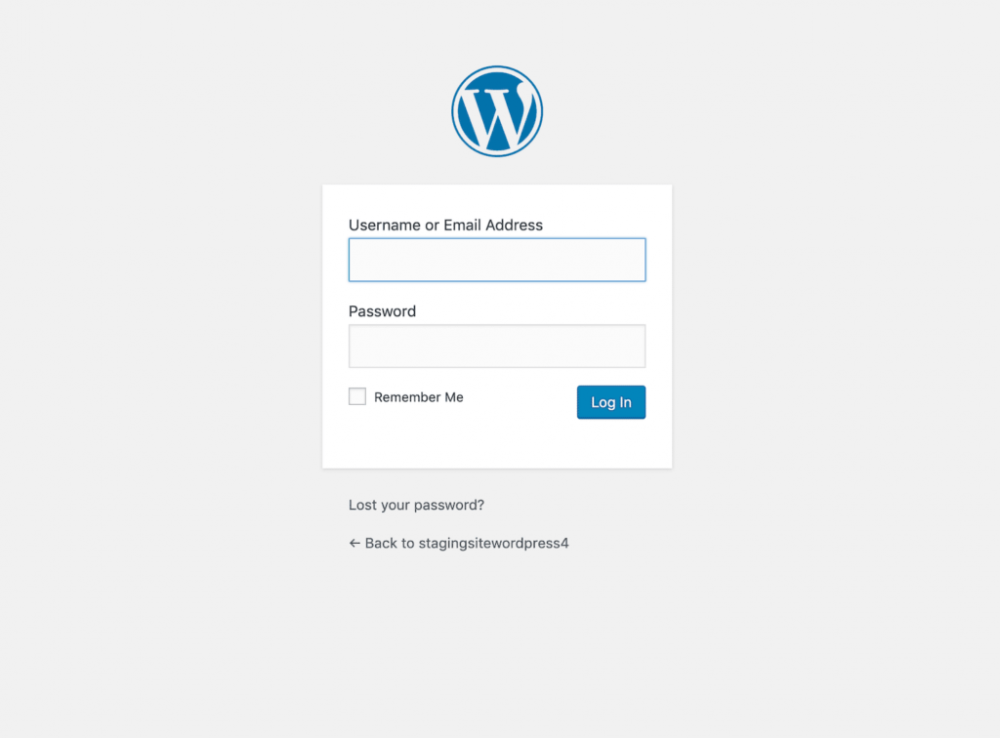
WordPress登录界面
此问题可能是由于插件冲突,错误的WordPress地址或损坏的.htaccess文件引起的。
63. WordPress不断自动退出登录
与登录页面刷新错误不同,此问题在您短暂访问WordPress仪表盘,但随后突然自动退出登录。这通常是由于您的WordPress网站设置存在问题。
如果遇到此错误,则“设置-常规”中的WordPress地址和站点地址可能不匹配:
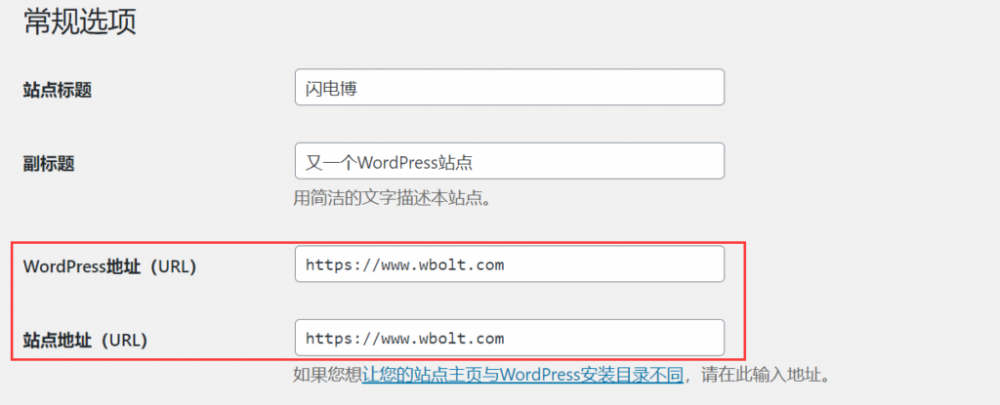
设置-常规中的WordPress地址和站点地址
这可能包括看似很小的差异,例如两个URL开头是否都包含www。更改URL以使其匹配应该可以解决此问题。
如果由于WordPress不断注销退出登录而无法通过仪表盘执行上述修复操作,则可以通过编辑wp-config.php文件来实现。
64.“您确定要这样做吗?”
WordPress中最令人沮丧的错误是没有给出可能导致它们的迹象的错误。出现错误消息“您确定要执行此操作吗?” 就是这样一个问题。
通常,这是插件或主题冲突的结果,可以通过针对这种情况的标准故障排除来解决。如果这样做不起作用,则可能需要替换wp-config.php文件。
65.“另一项正在进行的更新”
通常,如果您在WordPress仍在执行核心更新(即WordPress版本更新)的同时尝试运行插件或主题更新,则会出现“另一个更新正在进行中”错误。
这通常在自动核心安全更新期间发生。第一次更新完成后,该消息应自动消失。如果不是这样,则说明您手上有错误。您可以通过从wp_options表中删除core_updater.lock行在phpMyAdmin中解决该问题。
66.移至回收站错误
WordPress使您可以通过单击按钮轻松地从您的站点中删除文章和页面。但是,尝试将内容移至垃圾箱时,各种问题都可能导致错误。
这可能是由于缓存问题或插件冲突引起的。也可能是由于数据库损坏或不正确的文件权限所致。
67. WordPress安装错误
尽管WordPress安装非常简单,一般只需要五分钟即可,但仍可能会遇到麻烦。潜在的问题包括建立数据库连接错误和500内部服务器错误。
您可能还会遇到PHP错误“Headers Already Sent”消息。这可能是由于代码中不必要的空格或PHP标记所致。该消息应会告诉您问题出在哪里,可以通过编辑相关文件来解决。
68.“此站点正遇到技术问题”
自WordPress 5.2发布以来,此错误已变得更加频繁。它通常出现在WordPress核心,插件或主题更新期间:
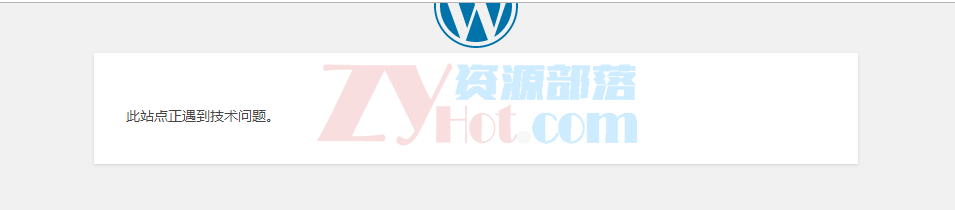
错误消息显示-“此站点正遇到技术问题。”
“此站点正遇到技术问题”通常是由于PHP内存限制错误或插件冲突。您可以通过不同的方式来增加站点的内存。
要解决插件冲突,请尝试停用您的插件,然后逐个重新激活,以查看哪个插件导致错误再次出现。
69.WordPress网站已关闭
网站不可用可能会导致流量和收入损失。如果您确定WordPress网站已关闭,则第一步应该去确定是WordPress错误还是服务器遇到问题。其他WordPress错误的症状可能会提示您潜在的问题。
如果不存在,则可以尝试检查服务器的错误日志。这是在宝塔面板中的操作方法(/www/server/nginx/logs):
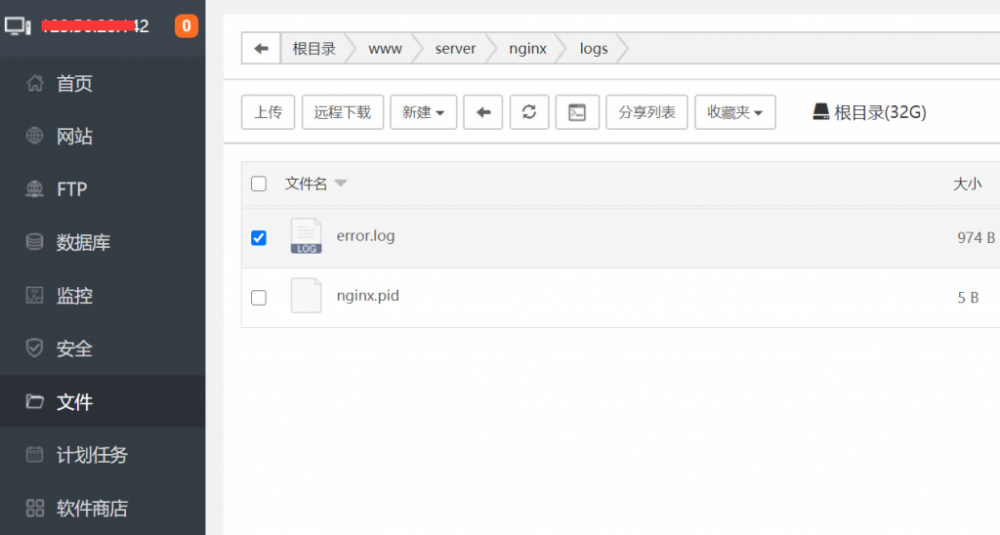
宝塔面板nginx访问错误日志
如果无法确定服务器为什么无法正常工作又或者无法解决,可以尝试联系主机提供商以寻求帮助。
小结
WordPress网站发生一些错误是站长最烦心的一件事情,毕竟并非每个站长拥有足够的经验去解决每一个报错。任何一个报错不仅会导致站长错过通过销售,广告浏览,SEO,转化,甚至佣金获得的收益。
这也会使网站看起来不那么可靠,影响用户体验。
将这些常见的WordPress错误进行归纳整理,以帮助站长们尽可能快速定位问题并执行修复。






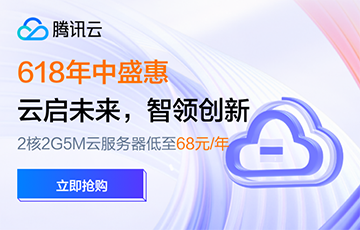

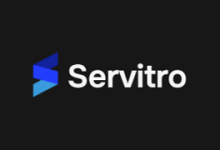
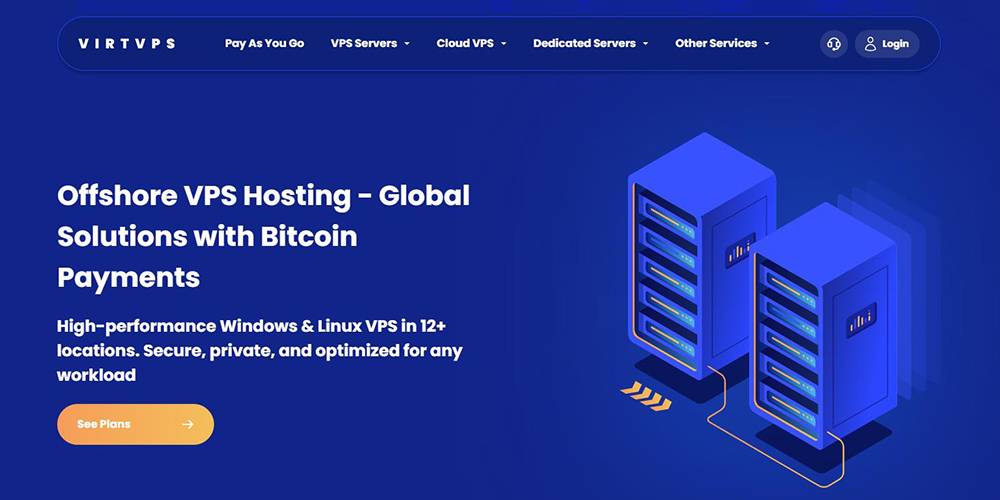

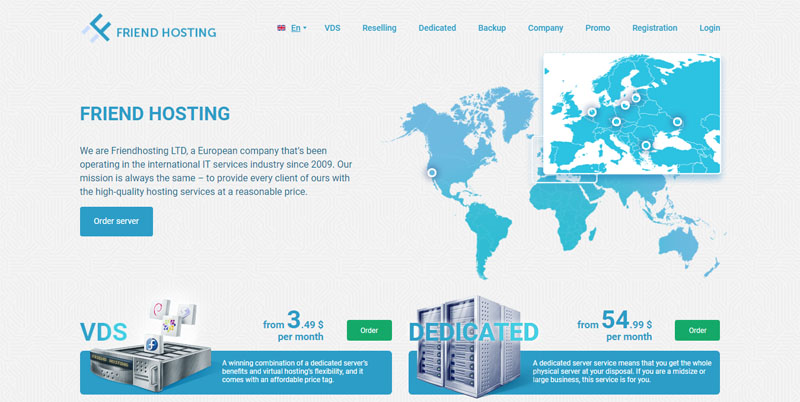

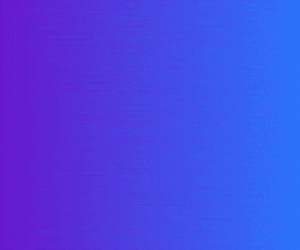

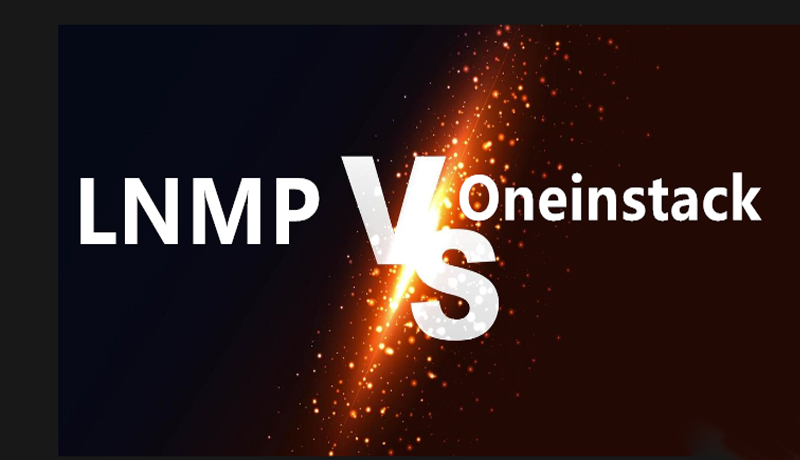



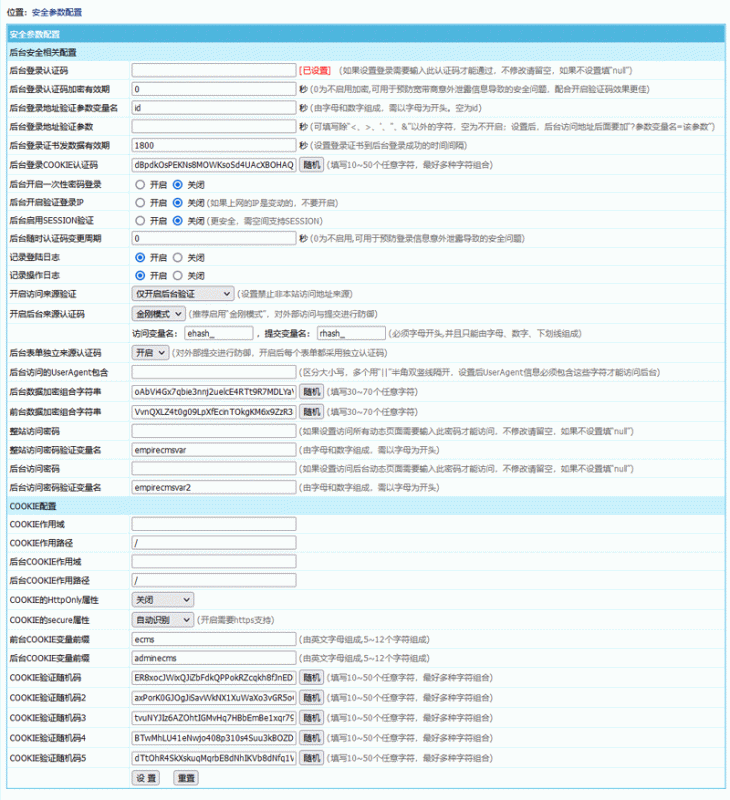


评论前必须登录!
注册